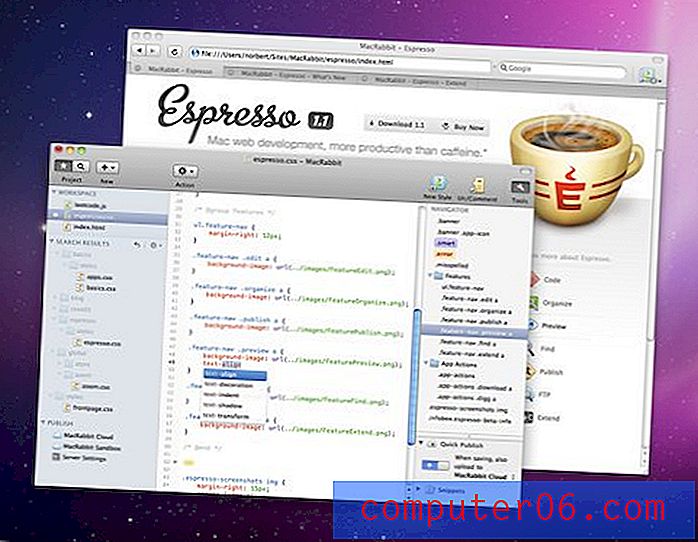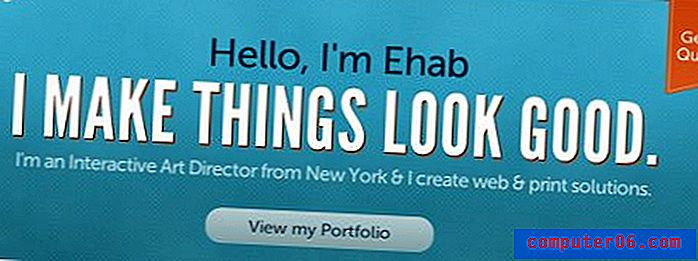Dlaczego moja suma nie jest już aktualizowana w programie Excel 2013?
Suma, która nie aktualizuje się automatycznie w programie Excel 2013, może być frustrująca i, w zależności od ważności informacji, na które wpływa, potencjalnie niebezpieczna. Jeśli używasz programu Excel od dłuższego czasu i zaczynasz na nim polegać, łatwo założyć, że zawsze działa on zgodnie z przeznaczeniem. Ustawienie domyślne w programie Excel 2013 powoduje, że formuły są aktualizowane automatycznie, więc prawdopodobnie przyzwyczajasz się do zmieniania wartości komórek w razie potrzeby, nie biorąc pod uwagę, że Excel może nie aktualizować automatycznie powiązanych komórek formuły.
Ale Excel 2013 ma również opcję ręcznego obliczania, aw niektórych sytuacjach może przełączyć się z automatycznego na ręczny. Nasz przewodnik poniżej pokaże Ci, jak przywrócić automatyczne obliczenia, jeśli skoroszyt jest ustawiony na aktualizację tylko poprzez interwencję ręczną.
Jak uzyskać formuły programu Excel 2013 do automatycznej aktualizacji ponownie
Kroki w tym artykule pokażą, jak ponownie włączyć ustawienie w arkuszu programu Excel 2013, dzięki czemu formuły będą aktualizowane automatycznie. Pamiętaj, że to ustawienie dotyczy każdej formuły w skoroszycie. Oznacza to każdą komórkę zawierającą dowolny typ formuły. Nie dotyczy to tylko dodawania lub formuł AUTOSUM, które nie aktualizują się automatycznie.
Krok 1: Otwórz skoroszyt z formułą, która nie jest aktualizowana.
Krok 2: Kliknij kartę Formuły w górnej części okna.

Krok 3: Kliknij przycisk Opcje obliczeń w sekcji Obliczenia na wstążce, a następnie kliknij opcję Automatyczna . Twoje formuły powinny teraz aktualizować się automatycznie.
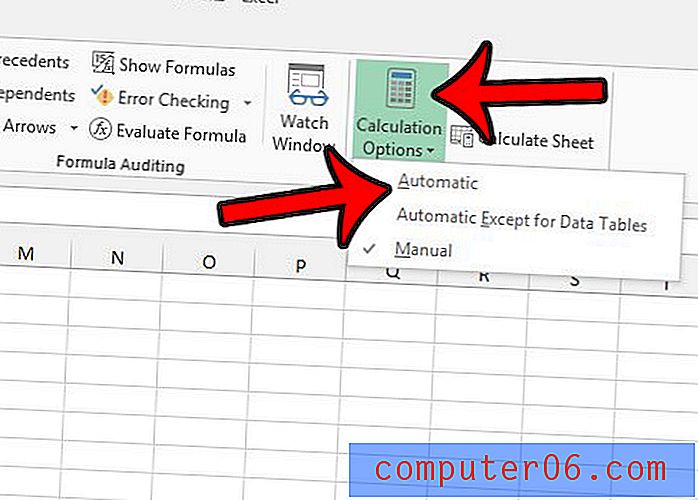
Dodatkowe kroki, które należy podjąć, jeśli Twoja suma nadal się nie aktualizuje
Jeśli formuły zostały już ustawione na automatyczne aktualizowanie, może występować inny problem. Możliwe, że twoja komórka jest sformatowana jako tekst, co nie działa dobrze z formułami. Możesz sprawdzić formatowanie komórki przez:
Krok 1: Wybierz komórkę, a następnie kliknij kartę Narzędzia główne w górnej części okna.
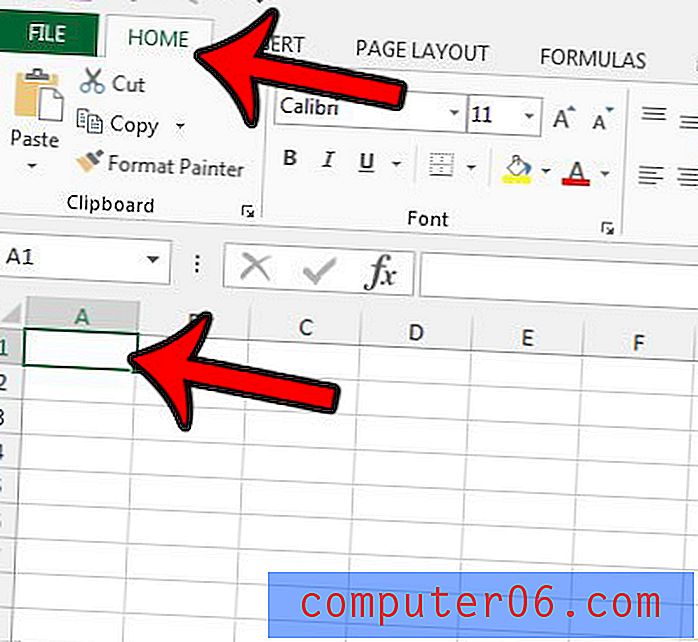
Krok 2: Sprawdź menu rozwijane u góry sekcji Numer na wstążce. Jeśli wyświetla się tekst, kliknij menu rozwijane i wybierz opcję Liczba .
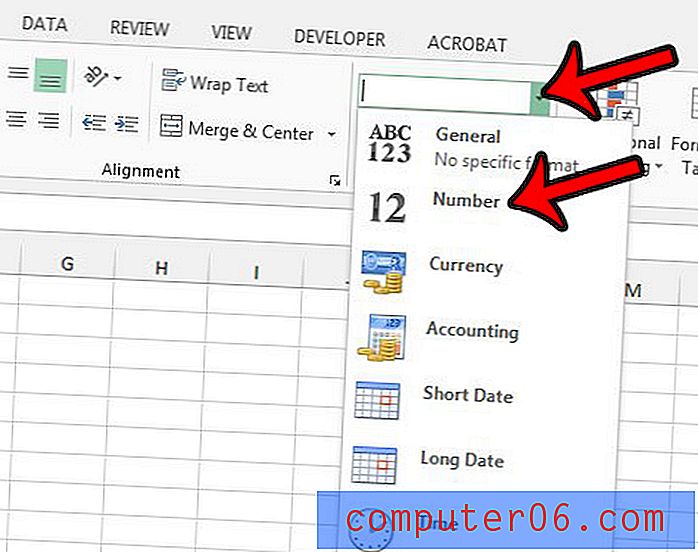
W większości przypadków, w których program Excel zmienił się całkowicie z Automatycznego obliczania na Ręczne, jest to spowodowane zapisywaniem pliku z wybranymi wieloma arkuszami. Aby zapobiec przechodzeniu programu Excel na ręczne obliczanie w przyszłości, należy zapisać plik z wybranym tylko jednym arkuszem. Możesz powiedzieć, że wybrano wiele arkuszy, gdy zobaczysz słowo [Grupa] obok nazwy skoroszytu w górnej części okna.
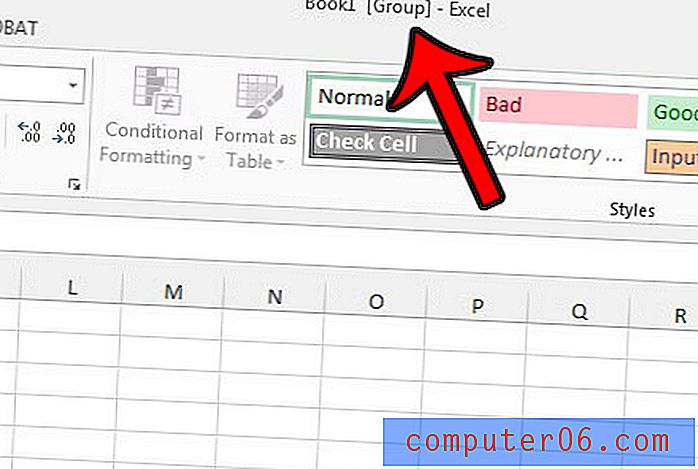
Aby upewnić się, że arkusz nie jest zgrupowany, a zatem zachowa ustawienie Automatyczne obliczanie, wystarczy kliknąć kartę arkusza, która nie jest częścią aktualnie wybranej grupy.
Czy w arkuszu programu Excel są zacienione komórki, które utrudniają czytanie? W tym artykule - https://www.solveyourtech.com/remove-cell-shading-excel-2013/ - pokażemy, jak usunąć cieniowanie komórki z zaznaczenia.